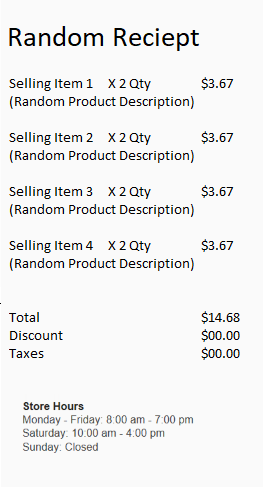Создание и обновление часов работы
Обзор
В одном месте розничные торговцы могут создавать, обслуживать и управлять временем работы магазинов для разных магазинов в географических регионах. Часы работы магазина могут затем отображаться в POS-терминалах. Таким образом кассиры могут сообщать часы работы магазинов клиентами и лучше помогать покупателям, заинтересованным в запасах в других магазинах. Часы работы магазина могут также печататься на чеках, в том случае, когда клиенты хотят позже вернуться в магазин.
Можно настроить несколько часов работы магазина для различных каналов. Эти каналы включают в себя физические магазины, центры обработки звонков, мобильные устройства и сайты электронной коммерции.
Если клиент имеет заказ с получением в другом магазине, кассир может выбрать даты, когда товары можно забрать в том магазине. Поиск магазинов обеспечит ссылку на даты и время работы магазина. Кассир может выбрать дату и местоположение, а также напечатать чек для получения товара, содержащий часы работы магазина.
Эта функция доступна в Microsoft Dynamics 365 Retail версии 8.1.2 и выше.
Настройка часов работы магазина
Чтобы настроить часы работы магазина, выполните следующие действия.
Выберите Retail и Commerce>Настройка канала>Часы работы магазина.
Выберите Создать для создания нового шаблона часов работы магазина. Для использования существующего шаблона выберите шаблон в левой области.
В диалоговом окне Добавить диапазон определите диапазон дат, часы работы магазина и все необходимые выходные.
- Если часы работы магазина не изменяются, выберите значение Никогда не заканчивается в поле Дата окончания.
- Если часы работы магазина действительны на определенный месяц, неделю или день, установите соответствующие даты в полях Начальная дата и Конечная дата.
Примечание
Можно создать несколько шаблонов, которые имеют перекрывающиеся даты начала и окончания. Таким образом, имеется возможность, например, определить часы работы магазина для магазинов в других часовых поясах.
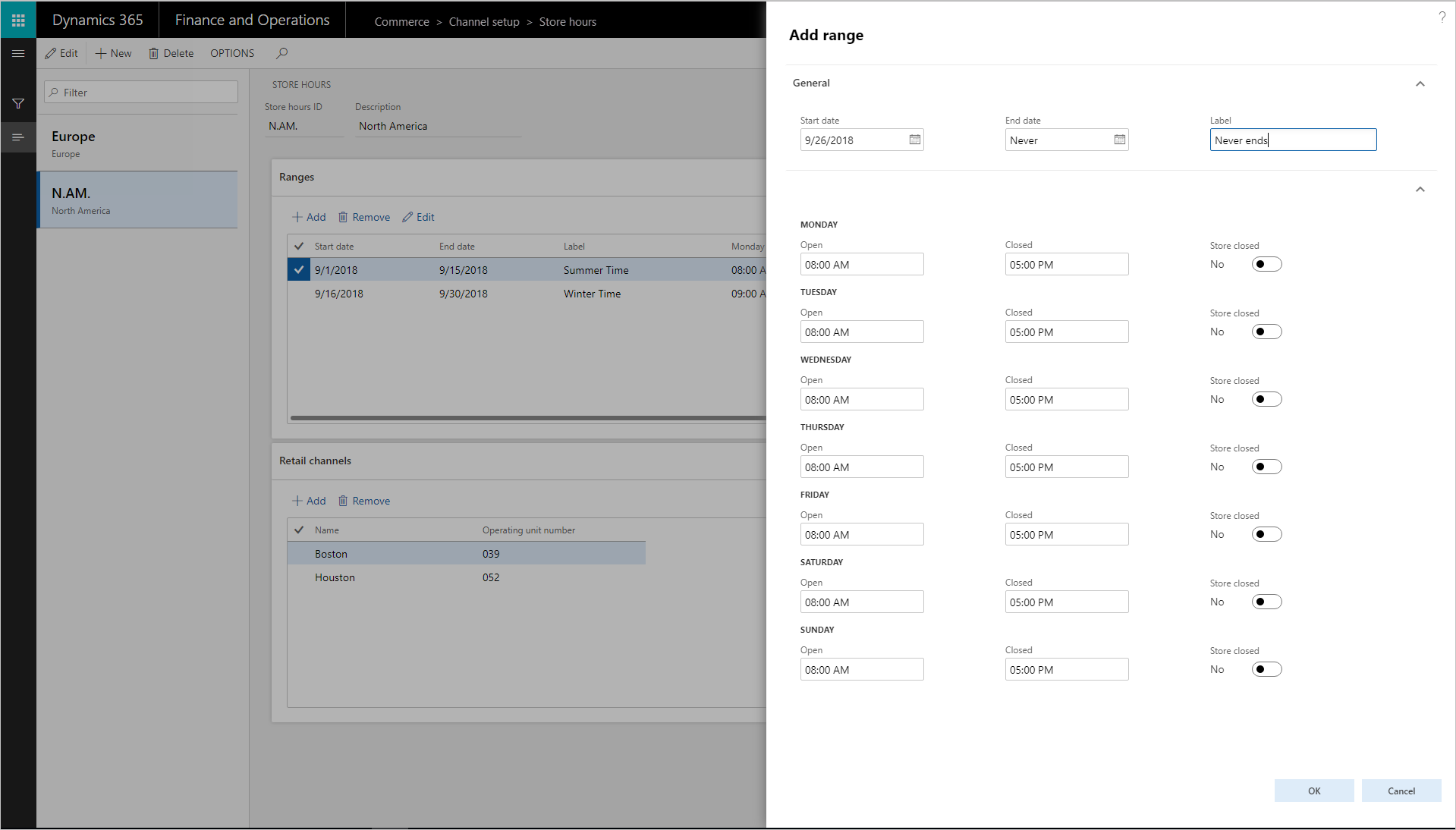
Свяжите шаблон часов работы магазина с магазинами, в которых он будет использоваться. В диалоговом окне Выбор узлов организации выберите магазины, регионы и организации, с которыми должен быть связан шаблон.
- С каждым магазином можно связать только один шаблон часов работы магазина.
- С помощью кнопок со стрелками выберите магазины, регионы или организации. Календарь будет доступен для магазинов или групп магазинов, и он будет отображаться на POS-терминалах для справки.
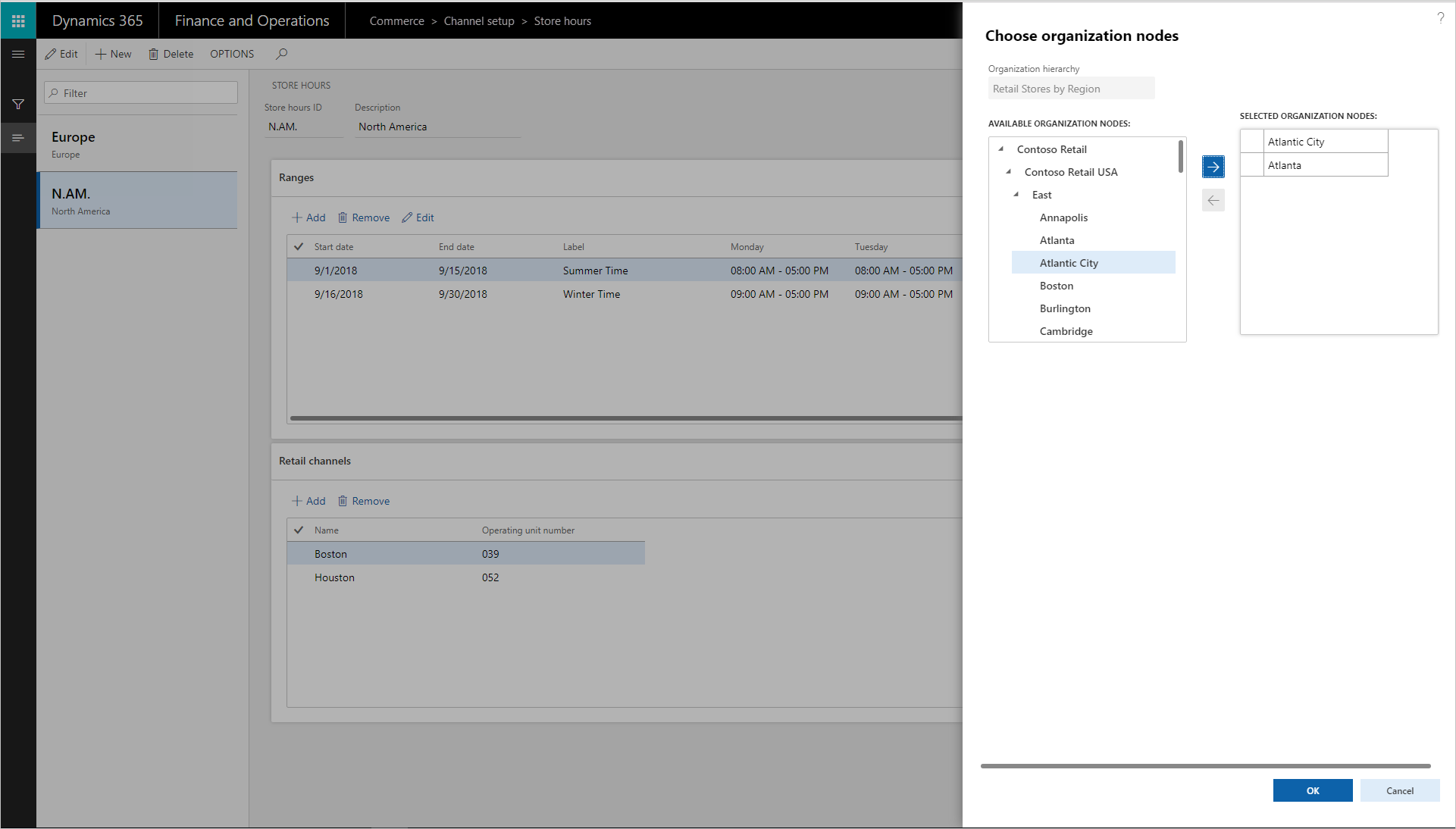
На странице График распределения выполните задания 1070 и 1090, чтобы сделать часы работы магазина доступными для POS-терминала.
Добавление часов работы магазина на печатаемые чеки
Выполните следующие действия, чтобы добавить часы работы магазина на печатаемые POS-терминалом чеки.
- Откройте конструктор чеков.
- В нижнем левом углу выберите Нижний колонтитул.
- Перетащите элемент Часы работы магазина из левой области в нижний колонтитул в нижней части шаблона чека.
- Можно изменить метку по умолчанию в элементе Часы работы магазина по мере необходимости.
- Сохраните чек и закройте конструктор чеков.
- На странице График распределения выполните задания 1070 и 1090.
- Войдите в POS.
- Выполните продажу и выберите печать чека.
Теперь чеки с POS-терминала включают в себя часы работы магазина. Если в шаблон были включены праздники, они будут показаны в чеке.